Konversi CGR menjadi 3DS
Cara mengonversi file CGR ke format 3DS untuk kompatibilitas dan visualisasi aplikasi 3D yang lebih luas
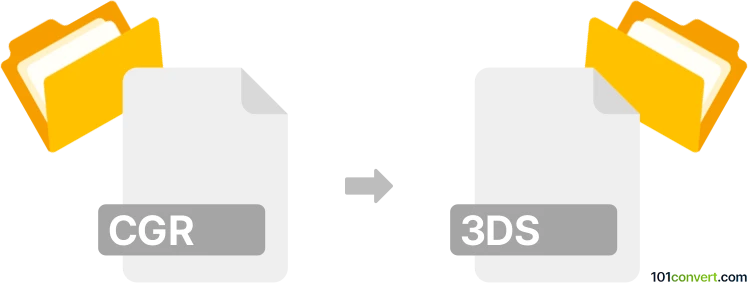
Bagaimana mengkonversi cgr ke 3ds berkas
- Lainnya
- Belum ada peringkat.
101convert.com assistant bot
1hr
Memahami format file CGR dan 3DS
CGR (Catia Graphical Representation) adalah format file visualisasi 3D yang ringan dikembangkan oleh Dassault Systèmes untuk digunakan dengan CATIA dan aplikasi Dassault lainnya. Format ini digunakan terutama untuk melihat dan berbagi model 3D yang kompleks tanpa mengungkapkan seluruh data desain, menjadikannya ideal untuk kolaborasi dan visualisasi.
3DS adalah format file model 3D warisan yang terkait dengan Autodesk 3ds Max. Format ini menyimpan data mesh, tekstur, pencahayaan, dan informasi scene, dan didukung secara luas oleh banyak aplikasi pemodelan dan rendering 3D.
Kenapa mengonversi CGR ke 3DS?
Mengonversi file CGR ke format 3DS memungkinkan pengguna untuk menggunakan model CATIA dalam berbagai aplikasi 3D yang lebih luas, termasuk alat animasi, rendering, dan pengembangan game yang mendukung format 3DS.
Bagaimana cara mengonversi CGR ke 3DS
Konversi langsung dari CGR ke 3DS tidak didukung secara native oleh sebagian besar perangkat lunak, karena CGR adalah format proprietary. Alur kerja umum melibatkan pertama mengonversi CGR ke format yang lebih umum (seperti STEP atau IGES) menggunakan CATIA, lalu mengekspor ke 3DS menggunakan alat pemodelan 3D.
Perangkat lunak yang direkomendasikan untuk konversi
- CATIA: Buka file CGR, lalu gunakan File → Save As untuk mengekspor ke format netral seperti STEP atau IGES.
- Autodesk 3ds Max: Impor file STEP atau IGES, lalu gunakan File → Export dan pilih 3DS sebagai format keluaran.
- Okino PolyTrans: Konverter profesional ini mendukung berbagai format 3D dan dapat memperlancar proses jika Anda memiliki akses ke format sumber dan target.
Proses konversi langkah-demi-langkah
- Buka file CGR Anda di CATIA.
- Ekspor model ke format netral (misalnya, STEP atau IGES) melalui File → Save As.
- Buka file yang diekspor di Autodesk 3ds Max atau Okino PolyTrans.
- Ekspor model sebagai file 3DS menggunakan File → Export dan pilih 3DS sebagai formatnya.
Saran dan pertimbangan
- Beberapa data, seperti material atau fitur lanjutan, mungkin tidak berpindah dengan sempurna antar format.
- Selalu periksa file 3DS yang dihasilkan untuk masalah geometri atau tekstur setelah konversi.
- Untuk konversi batch atau otomatisasi, pertimbangkan perangkat lunak profesional seperti Okino PolyTrans.
Catatan: Catatan konversi cgr ke 3ds ini tidak lengkap, harus diverifikasi, dan mungkin mengandung ketidakakuratan. Silakan pilih di bawah ini apakah Anda merasa informasi ini bermanfaat atau tidak.